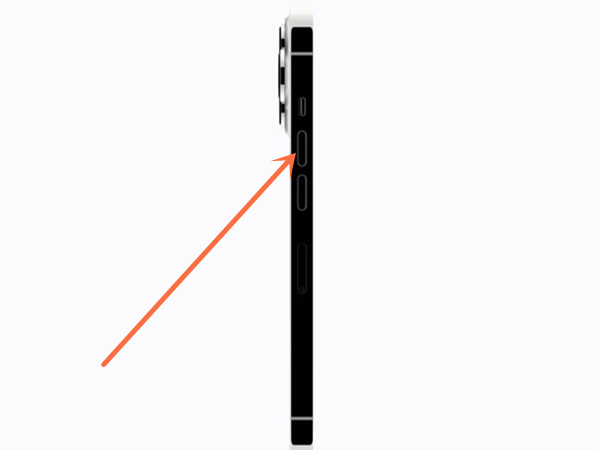:
苹果下载app没有显示在桌面怎么办
使用苹果设备下载安装应用程序时,有时可能会遇到下载完成后应用程序没有出现在桌面上的情况。这可能会让一些用户对如何解决问题感到困惑。在本文中,我们将讨论一些可能的原因和解决方案,以帮助您解决Apple下载的应用程序未在桌面上显示的问题。
1.检查应用程序库
有时,下载的应用程序可能会自动放置在应用程序库中,而不是显示在桌面上。您可以按照以下步骤查看应用程序库:

- 在主屏幕上向右滑动即可打开Spotlight 搜索。
- 输入应用程序名称,看看是否可以在搜索结果中找到该应用程序。
- 如果找到该应用程序,请按住该应用程序图标并选择“在主屏幕上显示”。
2. 重启设备
有时,只需重新启动设备即可解决应用程序未显示在桌面上的问题。您可以通过按住电源按钮并滑动将其关闭,然后按住电源按钮并将其重新打开来重新启动设备。之后,查看该应用程序是否出现在桌面上。
3.检查设置中的限制
您的设备可能存在限制,阻止某些应用程序出现在桌面上。您可以按照以下步骤检查并删除限制:
- 打开设备的“设置”应用程序。
- 单击“常规”。
- 选择“限制”。
- 如果启用限制,您将需要输入限制密码才能访问限制设置。
- 在限制设置中,检查某些应用程序是否被禁用。如果是这样,请取消限制。
4.检查App Store下载设置
有时,您可能已经下载了某个应用程序,但由于App Store 下载设置问题,该应用程序未显示在您的桌面上。您可以按照以下步骤检查您的下载设置:
- 单击“应用程序商店”。
- 确保“自动下载”选项已启用。
- 检查“已下载项目”列表以查看该应用程序是否在列表中。如果是这样,请确保该应用程序已启用下载。
5. 重新下载应用程序
如果以上方法均不能解决问题,您可以尝试重新下载应用程序。首先,您需要删除已下载但未显示在桌面上的应用程序。然后,打开App Store,搜索并下载您想要的应用程序。下载完成后,该应用程序应出现在您的桌面上。
总结:
苹果下载的应用程序不显示在桌面上的问题可能是由多种原因引起的,例如应用程序库中的设置、设备限制、App Store 下载设置等。通过检查这些设置并采取适当的修复措施,您应该能够解决问题。如果问题仍然存在,您可以尝试联系Apple客服寻求进一步帮助。